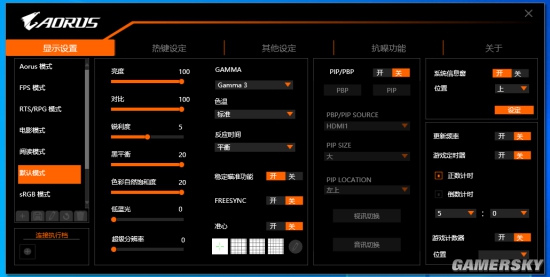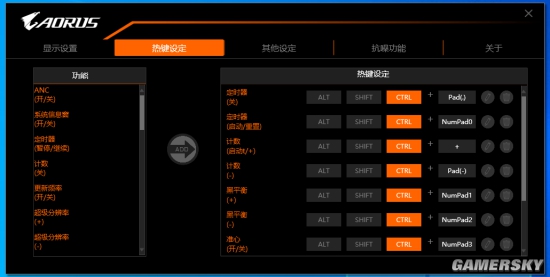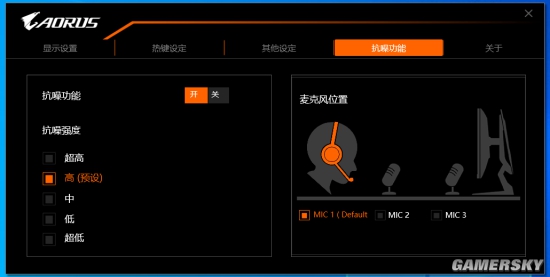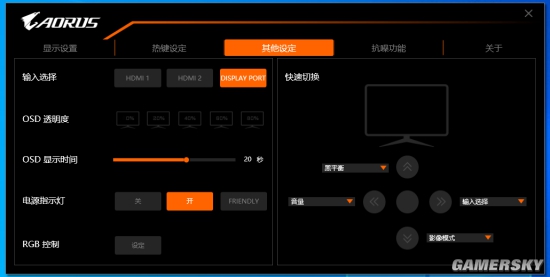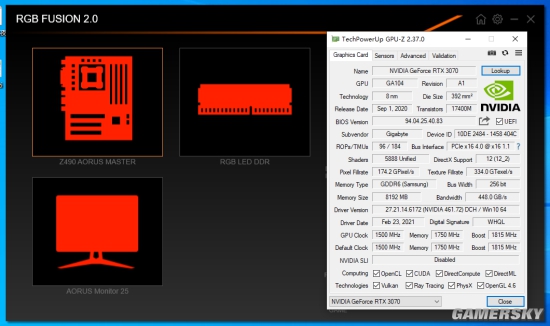游民星空 > > 正文
240Hz游戏小钢炮 技嘉AORUS FI25F电竞显示器测评
2021-03-14 10:15:32 来源:游民星空[原创] 作者:MadaoKing 编辑:MadaoKing 浏览:loading
功能菜单
一般情况下,玩家只要轻按屏幕下方的5向OSD按键就可以调出屏幕功能菜单,也可以根据自己的喜好对上下左右4个方向自定义功能。但如果玩家使用的正好是技嘉主板,那就可以解锁"新姿势"了。
用户首先需要一根USB Type-B 3.0线将显示器和技嘉主板连接在一起,然后在技嘉官网下载"OSD Sidekick"程序,完成安装后,玩家就可以通过软件来对显示器功能进行直接调整。
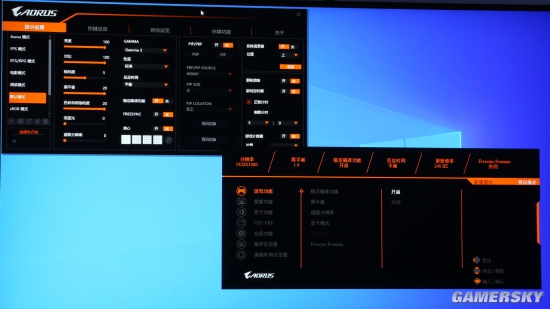
左上为OSD Sidekick软件界面,右下为显示器自带OSD功能菜单
OSD Sidekick软件内包含了所有机械OSD能实现的调节功能,简单如亮度调节、使用模式等,复杂点的如辅助功能、FreeSync开关、信号输入切换等,甚至部分功能的控制权限要比机械OSD按键更高,比如FreeSync开关功能,如果OSD Sidekick软件中关闭了FreeSync,机械OSD就无法再开启FreeSync。
嫌机械OSD按键只能自定义4个功能太少?那就试试OSD Sidekick的热键设定功能吧,所有显示器菜单功能都可以实现快捷键操作,唯一需要担心的就是快捷键设置太多自己是否能记得住。
技嘉AORUS FI25F还内置了一颗智能降噪芯片,玩家将耳机麦克风接到显示器上就可以过滤掉环境噪音,只保留玩家的人声,提高玩家在联网游戏时的交流体验。
想要控制显示器的RGB背光系统,还需要另外一个软件的配合,那就是技嘉的RGB FUSION2.0。
但让人不解的是,RGB FUSION2.0软件可以控制自家的主板、显示器,甚至其它家的内存灯光效果,却不能控制自家的显卡,还是小编的打开方式不对呢?
文章内容导航
休闲娱乐
-
 用修女与鱼分析黑丝逻辑 小兄弟吃错了补剂的囧图
用修女与鱼分析黑丝逻辑 小兄弟吃错了补剂的囧图
 Gen.G迎来首位“中援”?前RNG中单替补出战!
Gen.G迎来首位“中援”?前RNG中单替补出战!
-
 顽皮狗发圣诞贺图:新作光头女变甜蜜姜饼人
顽皮狗发圣诞贺图:新作光头女变甜蜜姜饼人
 胜利女神新一番赏公开!勒肉黑丝和透亮玉肌
胜利女神新一番赏公开!勒肉黑丝和透亮玉肌
-
 《刺客信条影》今年最后更新上线:全新终极技帅炸!
《刺客信条影》今年最后更新上线:全新终极技帅炸!
 索尼搜打撤大作马拉松售价40刀!2026年3月发售
索尼搜打撤大作马拉松售价40刀!2026年3月发售
综合热点资讯
- 国产《鸭科夫》犯下重大失误!官方发文诚恳致歉!
- 除了铸币大头,鸣潮3.0试玩会还有哪些新东西?
- 游戏进度怎么样了?《黑神话》冯骥回应!
- RGB发光吊带黑丝来了!续航2.5小时 你会买吗?
- 《生化9》可能是里昂的"绝唱":感染痕迹已有暗示
- 冯提莫直播间换装被封 疑似“擦边”触发平台审核机制
- 4斤黄金凤冠在免费展上被毁 现场男童触碰掉落损坏
- 63岁张凯丽黑丝短裙惊艳亮相 网友惊叹"认不出"
- 《街头霸王》电影春丽遭吐槽!日网友:不如成龙版
- 神秘黑黄网站成喜猪人群聚集地!你肯定见过图片
单机游戏下载
- 《Chasing Her Light》官方中文版下载
- 《Bearly Brave》官方正版下载
- 《Gamble Your Breath》官方正版下载
- 《血姬:双生》官方中文版下载
- 《Pallet Jack Racing》官方正版下载
- 《Zombie Diner Simulator》官方中文版下载
- 《龙珠斗士Z》官方中文版下载
- 《F1 2021》官方中文版下载
好物推荐
-
发布时间:2025-12-16
-
发布时间:2025-12-16
-
发布时间:2025-12-16
游民星空联运游戏